携程旅行APP怎么新增低价机票订阅许多朋友都还不知道,接下来自由互联小编为大家带来新增低价机票订阅的方法介绍,希望能够帮助到大家。 1)点开携程旅行APP,首先点击首页右下角
携程旅行APP怎么新增低价机票订阅许多朋友都还不知道,接下来自由互联小编为大家带来新增低价机票订阅的方法介绍,希望能够帮助到大家。
1)点开携程旅行APP,首先点击首页右下角处的【我的】,然后上划界面进入【更多】;(如下图)
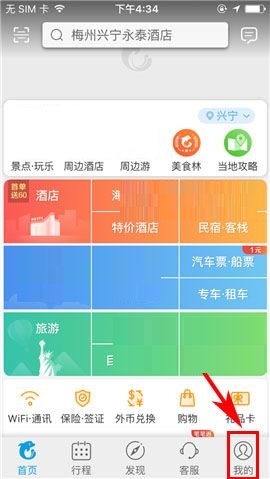
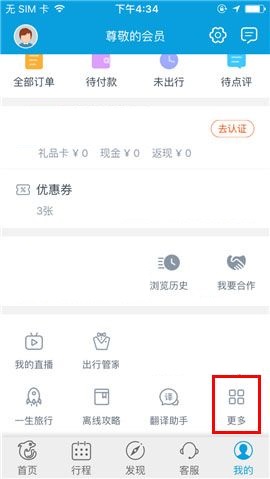
2)接着选择【低价机票订阅】,随后点击屏幕中的【新增订阅】;(如下图)
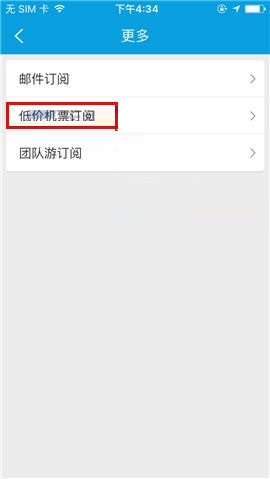
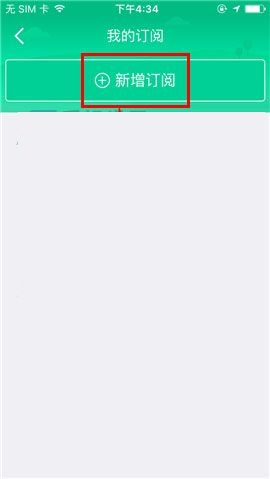
3)最后在完成好相关的信息后点击【订阅】即可。(如下图)
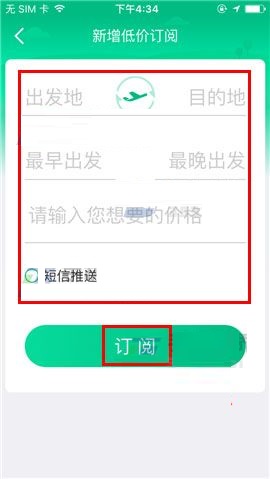
携程旅行相关攻略推荐:
携程旅行怎么解绑银行卡?解绑银行卡的方法分享
网页版携程旅行联系在线客服详细操作流程
携程旅行APP怎么新增低价机票订阅?新增低价机票订阅的方法介绍
以上就是IEfans小编今日为大家带来的新增低价机票订阅的方法介绍,更多软件教程尽在自由互联!
携程旅行教程汇总抢火车票绑定邮箱删除乘客信息查询酒店电话绑定银行卡签证办理取消抢票订单筛选酒店房型支付密码添加报销凭证抬头酒店比价低价机票订阅解绑银行卡绑定支付宝云抢票客服电话注销账号更改绑定手机号码补开凭证删除订单退票/改签打车服务低价机票查询汽车票购买提速抢票景点攻略